- 1入门Python必备100道练习题_python基础100道题cson
- 29 年蝉联 IM 第一!艾瑞咨询发布最新报告,融云持续引领专业通信云行业
- 3【面试】进阶篇(一)Spark基础知识:产生背景 & 基本操作_为什么产生spark
- 4代码辅助助手豆包 MarsCode使用初体验_豆包marscode如何找到输入需求
- 5文本生成指标评估_文本生成评价指标
- 6Django Rest Framework 全局异常处理_django全局异常处理
- 7Spark MLlib 特征工程(上)
- 8复现goby——CVE-2012-2122(Mysql 身份认证绕过)_cve-2012-2122复现
- 9MyBatis首篇-入门第一文
- 10docker安装fastdfs_docker拉取fastdfs
vscode中更改 git托管的项目里的文件 不显示在 修改项 changes里面_vscode源代码管理不显示修改的文件
赞
踩
目录
tiips:如嫌繁琐,直接移步总结即可!
一、问题
1.在vscode中修改 从 git拉取下来的代码,本地不显示被修改的文件;文件夹只有最外层显示红色修改图标;但是里面的被修改的文件也没有被修改的图标标识。
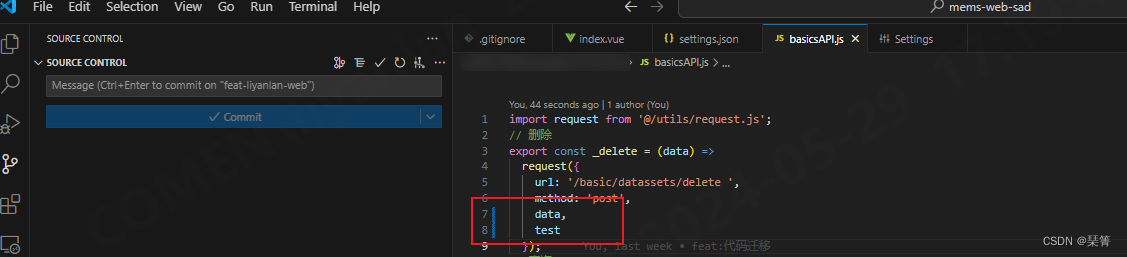

二、原因及解决方法
1.原因
可能是 全局的.gitconfig文件配置的有问题
全局.gitconfig文件的路径一般是: C:\Users\.gitconfig
1)我的 .gitconfig配置:
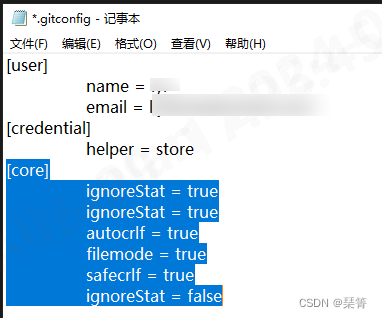
2)诶,蓝色那块是用命令行添加的 git config --global xxx xxx
例如:git config --global core.autocrlf true
为什么设置这些呢?因为我发现 vscode 检测到 git更改不对:有些文件没有修改,却被放在更改项里面了。
所以网上找了一些解决方法:
git config --add --global core.ignoreStat
git config --add --global core.autocrlf false //关闭换行编码转换
git config --add --global core.filemode false //关闭系统权限修改导致的修改
git config --add --global core.safecrlf true//安全处理换行编码
3)没想到这些配置反而引起了 现在的问题:对于新拉下来的git项目,正常的修改也不显示了
4)删除这些被选中的蓝色的多余的配置后,重新拉取git项目:恢复正常 (之前拉取的git项目还是有问题,没办法,只能删除了)
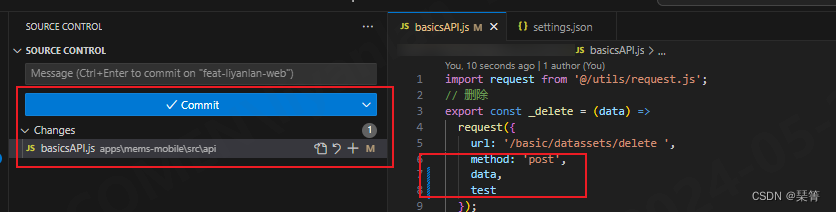

三、总结
1.全局配置还是不要随便 设置
2.如果你也遇到 git修改无法显示,可以检查 一下 全局的 .gitconfig 是否有冗余的配置,尝试删除冗余配置后,重新用git拉取项目,修改文件后验证一下是否恢复正常。
3.好难呀,捣鼓了半天,这个问题是解决了,但是没有被修改的文件在被修改列表显示的问题还需要解决。。。。。。
/*
希望对你有帮助!
如有错误,欢迎指正,非常感谢!
*/


